Recenze Belkin Easy Transfer Cable pro Windows Vista
Výrok
Klíčové specifikace
- Cena recenze: 16,13 GBP
Pro některé z nás je vyhlídka na upgrade na nejnovější verzi systému Windows vnímána jako skvělá příležitost k digitálnímu vyčištění a novému spuštění s počítačem, na kterém je pouze to, co potřebujeme. Můžete reorganizovat všechny tyto fotografie, zbavit se programů sharewaru, které již nepoužíváte, pouze nainstalovat software víte, že je kompatibilní, a samozřejmě v bezpečí s vědomím, že váš počítač je zcela bez škodlivých programů software.
Naopak, existuje mnoho lidí, kteří chtějí kliknout na „jít“ a nechat upgrade systému Windows, aby udělali své. Když se pak vrátí, Windows jsou lesklé a nové a všechno ostatní bylo tam, kde to nechali.
Nyní se dvě cesty upgradu tradičně vzájemně vylučují a vy jste si museli vybrat mezi plně automatickým nebo zcela manuálním. V systému Windows Vista však společnost Microsoft přidala software nazvaný Windows Easy Transfer, díky kterému je přenos všeho z jednoho počítače Vista do druhého neuvěřitelně snadný. Skutečným přínosem však je, že v kombinaci se speciálními USB kabely, jako je tento od Belkin, toto nový software vám umožňuje přenášet data ze staré instalace XP do zbrusu nové Vista počítač.

Windows Easy Transfer je nástroj integrovaný do systému Windows Vista, který poskytuje jediné snadno použitelné rozhraní přenos všech vašich uživatelských účtů, souborů a složek, nastavení programu, nastavení systému Windows a téměř všeho ostatního může myslet. Ve výchozím nastavení zůstanou nedotčeny základní soubory systému Windows a vaše skutečné programy, ale můžete vybrat/zrušit výběr, jak chcete, aby byly kopírovány.
Easy Transfer může přenášet data několika způsoby. Za prvé, pomocí standardní sítě, zadruhé můžete používat vyměnitelná média, jako jsou pevné disky USB a zapisovatelné disky CD/DVD, a nakonec můžete použít vlastní kabel USB, jako je tento. Tyto kabely USB nabízejí nejen způsob upgradu instalace systému XP, ale také nejrychlejší způsob přenosu dat.
Proces přenosu se nekopíruje přes skutečné programy, takže je musíte nejprve nainstalovat. Nejprve říkám, protože instalační proces může přepsat vaše osobní nastavení, takže je nejlepší je zkopírovat později.

Chcete -li provést přenos z Vista na Vista, jednoduše spusťte program na každém počítači a postupujte podle pokynů na obrazovce. Chcete -li upgradovat XP, musíte nejprve nainstalovat přenosový software dodávaný s kabelem a poté jej spustit.
Abych otestoval, jak snadný tento proces byl, nainstaloval jsem Vista na náhradní notebook a poté přenesl vše z mého pracovního stroje do notebooku. To zahrnovalo 40 GB hudby, několik tisíc fotografií, všechna moje uživatelská nastavení a směsici dalších kousků a bobů.
Nyní, místo abych se pokoušel popsat každý krok procesu, jsem po cestě vzal úchyty z každého počítače. Poté jsem ke každému přidal anotaci, abych vysvětlil, co se děje. Doufejme, že by vám to mělo poskytnout představu o tom, co můžete a nemůžete dělat, a ve skutečnosti, jak snadný je tento proces.
Následující obrázky ukazují krok za krokem návod, jak používat Windows Easy přenos pomocí přímého kabelového přenosu Belkin. V tomto případě se uživatel nazývá Test. Můj starý počítač je vlevo a nový počítač je vpravo. Po kliknutí na obrázky se zobrazí v plné velikosti.

Při současném spuštění procesu na každém počítači nás přivítá uvítací obrazovka. Klikněte na další.

Začněte nový přenos na obou počítačích. Pokračovat v přenosu se rozhodnete pouze v případě, že k postupnému přenosu souborů používáte disky CD nebo DVD.
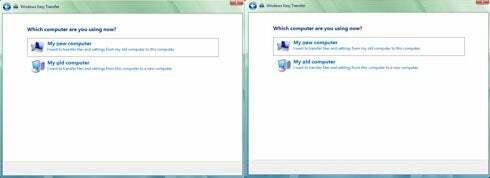
Vyberte Můj starý počítač na vašem starém počítači a Můj nový počítač na vašem novém počítači - řekl jsem vám, že to bylo snadné!

Vyberte možnost přenosového kabelu.

Počkejte, až vaše počítače navážou komunikaci.
Do tohoto bodu jsou tyto dva procesy nezávislé. Takže můžete projít do tohoto bodu na jednom počítači, pak přejít na druhý počítač a dostat se do stejného bodu, kde oba čekají na komunikaci. Poté musíte zapojit kabel a oba počítače začnou komunikovat. Nebo to samozřejmě můžete dělat současně, jako já.

Na starém počítači vyberte, zda chcete přenést vše, pouze soubory a složky specifické pro uživatele, nebo zvolit pokročilé a vybrat přesně to, co chcete přenést. V mém příkladu jsem zvolil pokročilou možnost.
Od tohoto okamžiku nemusíte svému novému počítači říkat, aby něco dělal, a jen trpělivě čeká, až se proces přenosu nastaví ze starého počítače.

Na starém počítači vyberte, jaké uživatele, nastavení, soubory a složky chcete přenášet.
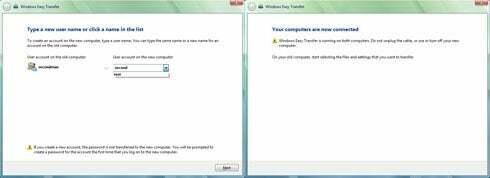
Nyní musíte namapovat uživatele ve vašem starém počítači na uživatele v novém počítači. Pokud jste na svém novém počítači již nastavili uživatelské účty, jednoduše vyberete uživatele na starém počítači a uživatele na novém počítači a nyní jsou přidruženi. V opačném případě můžete jednoduše vytvořit nový účet na novém počítači zadáním názvu nového účtu na pravé straně.

Vyberte, na které disky chcete kopírovat - toto jsem nepoužil. Klikněte na další a přenos začne.

Probíhá přenos.

Přenos dokončen.
Jak vidíte, tento proces je docela přímočarý a díky USB 2.0 je také rychlý. Také ti z vás, kteří znají Vista, vědí, že způsob organizace uživatelů a dokumentů ve Vistě se liší od XP. Pryč je používání složky „Moje“ před složkami dokumentů/hudby/videí a matoucí složku Dokumenty a nastavení nyní nahradila mnohem jednodušší složka Uživatelé. Naštěstí tento software interpretuje všechny tyto změny za vás. Takže tam, kde jste původně mohli mít svou hudbu uloženou v C: Documents and SettingsYourNameMy DocumentsMy Music, Easy Transfer ji přesune do příslušné složky C: UsersYourNameMusic,.
Software je velmi dobrý, ale není vševědoucí, takže pokud program neuloží jeho konfiguraci soubory na standardních místech (např. C: Documents and SettingsYourNameApplication Data), pak to může chybět jim. Jednoduchý způsob, jak to zkontrolovat, je otestovat všechny vaše programy po provedení přenosu. Pokud něco nefunguje správně, možná budete muset kontaktovat dodavatele softwaru a zjistit, jak se jeho software sám organizuje.
"'Výrok"'
Ačkoli existují jiné způsoby, jak spustit proces přenosu, použití kabelu je nejrychlejší a je jediným způsobem přenosu z XP na Vista. V kombinaci s cenovkou pod 20 GBP tedy hledáte vítěznou kombinaci.
Pokud tedy plánujete upgrade na Vista, ale nemůžete čelit vyhlídce na nalezení, třídění a kopírování všech vašich dat, pak je řešením Belkin Easy Transfer Cable pro Windows Vista pro tebe.
Důvěryhodné skóre
Proč důvěřovat naší žurnalistice?
Společnost Trusted Reviews byla založena v roce 2004 a existuje proto, aby našim čtenářům poskytovala důkladné, nestranné a nezávislé rady ohledně toho, co koupit.
Dnes máme 9 milionů uživatelů měsíčně po celém světě a hodnotíme více než 1 000 produktů ročně.



